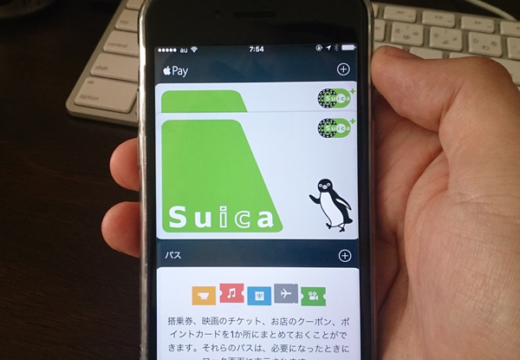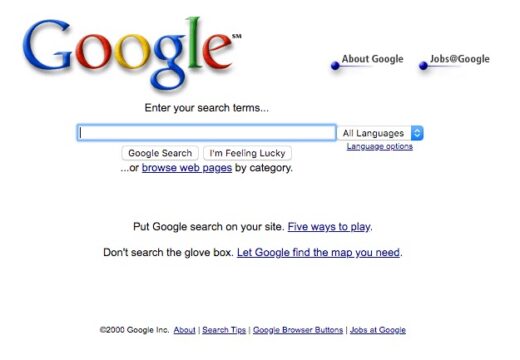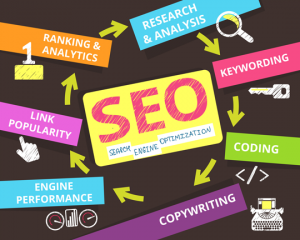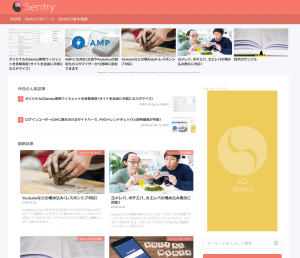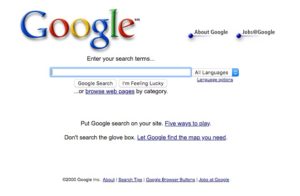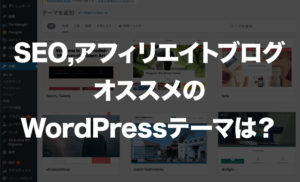Photoshopの同じ位置にペーストが出来なくなっている件!
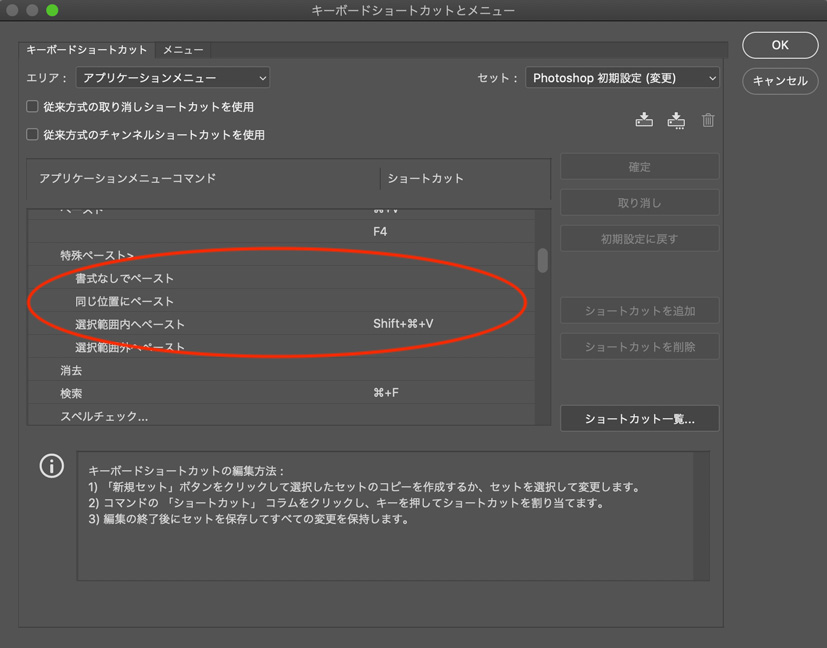
ども、つなかんです。
最近、Photoshopを2020年版にアップデートしたら色々操作が変わって戸惑っています。
特に同じ位置にペーストが出来なくなっていて非常に不便でした!
ネットで調べましたが、同じ状況の記事が見つからず、なんとか自分で解決出来ましたのでその内容を共有したいと思います。
原因はショートカットキーの改変
今まではShift + Command(Ctrl) + Vで同じ位置へペーストが出来ていました。
しかし、いつのアップデートが原因か分かりませんがこのショートカットキーで同様のことが出来なくなっていました。
調べてみると原因はそのショートカットキーのデフォルトの設定が変わっていたのです。
では、どうやって同じ位置へのショートカットキーを復活させるのしょうか?
具体的な手順をこれから解説しますのでご参考ください。
ショートカットキーの修正方法
まずは上部にあるメニューバーから『編集』→『キーボードショートカット』を選択して下さい。
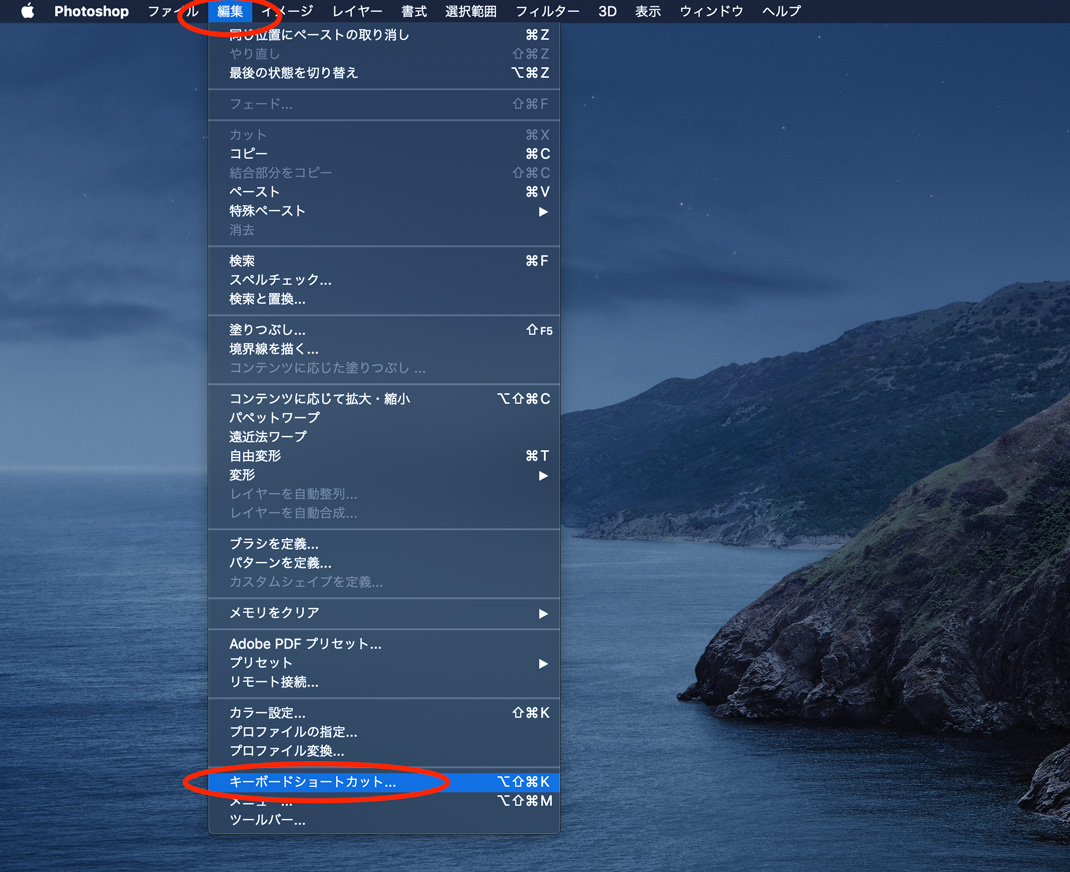
次、アプリケーションコマンドの『編集』を選択し、一覧を表示します。
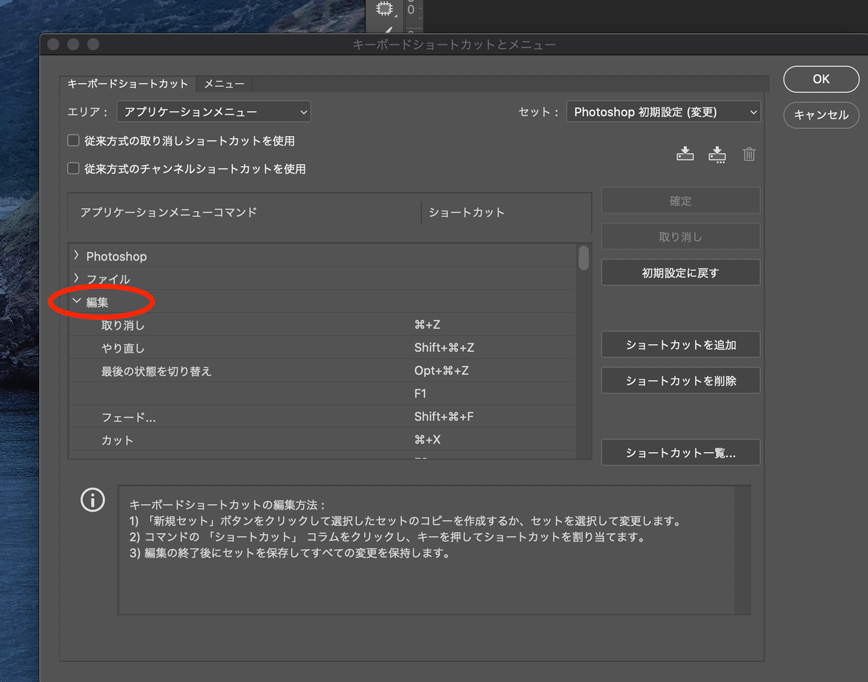
すると、特殊ペーストの項目に『同じ位置にペースト』があると思います。
そして、その『同じ位置へのペースト』にショットカットキーが設定されていないのがお分かりいただけるかと思います。
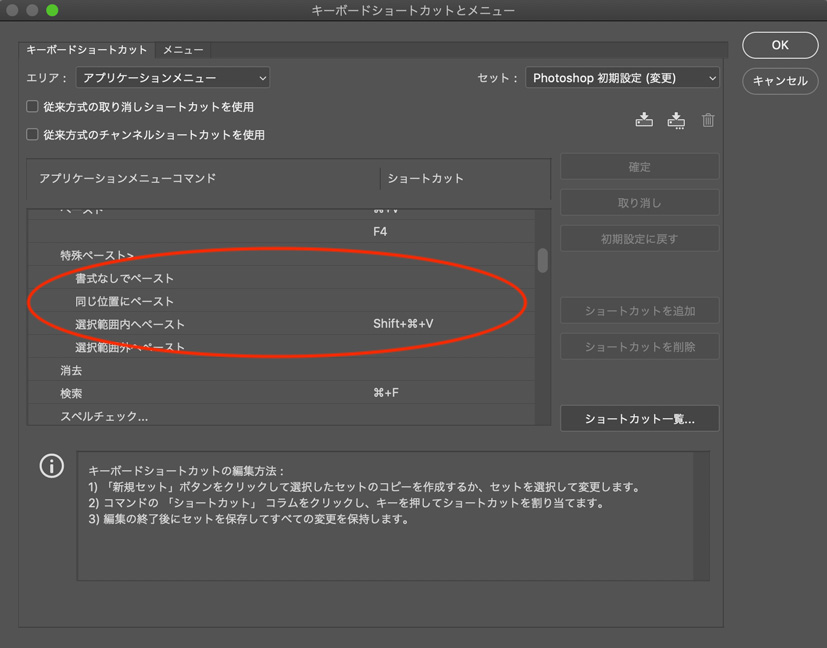
これが突然、『同じ位置へのペースト』が出来なくなった原因ですね。
よく見ると、その下の『選択範囲内へペースト』にShift + Command(Ctrl) + Vが反映されているのが分かります。
同じショートカットキーは設定出来ないので、まずはこの『選択範囲内へペースト』のショートカットキーを削除あるいはShift + Command(Ctrl) + Control + Vなど別のキーを当てましょう。
そうしましたら、『同じ位置へのペースト』にShift + Command(Ctrl) + Vを設定して下さい。
以上でいつものように同じ位置へのペーストが使えるようになっているかと思います。
アップデートで機能が増えるのは良いですが、こういった操作系統に変更を加えるのはやめてほしいですね😅
この記事をシェアする